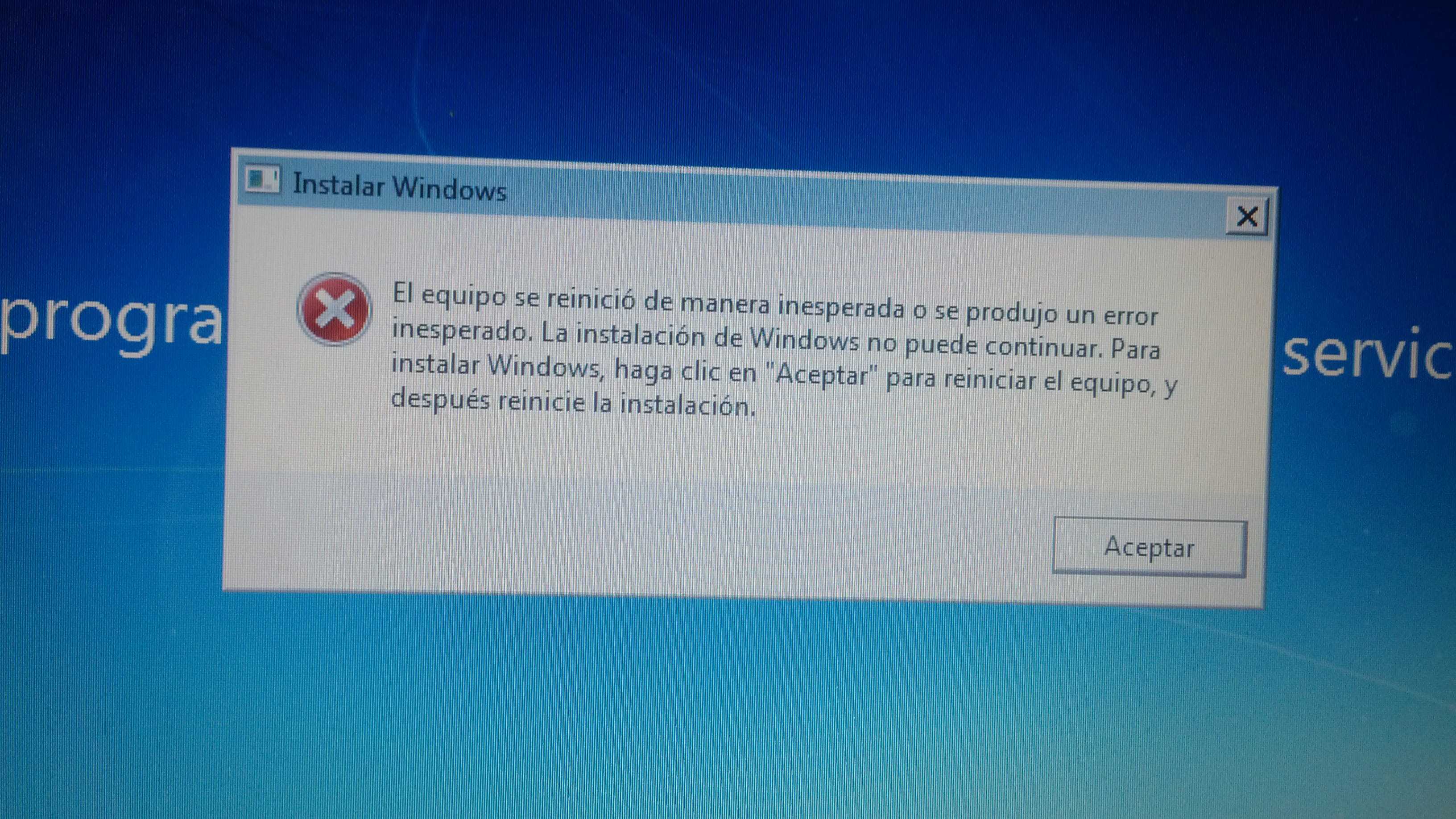Решение распространенных проблем
Пользователи жалуются, что не входит в аккаунт Ми Фит. Чаще всего это связано с блокировкой серверов разработчиков софта. Чтобы решить указанную проблему, проще всего скачать и установить на свое устройство приложение VPN. При его включении рекомендуется выбрать страну Китай, после чего попытаться снова войти в учетную запись Ми Фит.
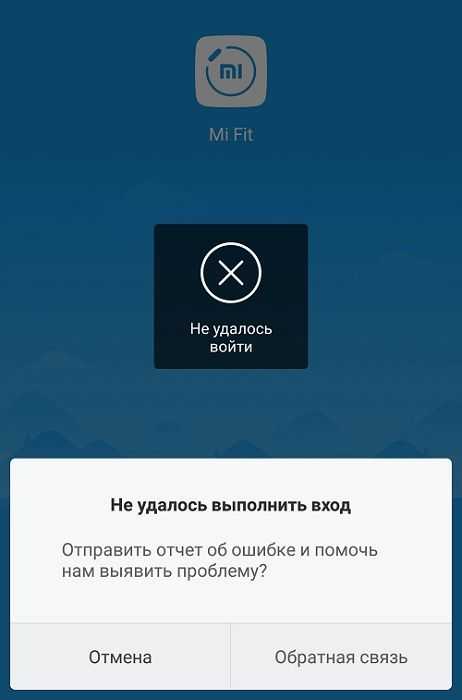
Если при попытке авторизации увидели такое сообщение, не отчаивайтесь, а воспользуйтесь VPN
Еще можно попытаться изменить язык. Перейдите в настройки, где выберите English (английский). Если удастся войти в учетную запись, можете вернуть прежний язык.
Также проверьте, верно ли установлен регион проживания. Если вы находитесь в России, но выбрали другую страну, могут возникнуть проблемы с авторизацией в учетной записи Ми Фит. Но после установки «правильного» региона проблема исчезает.
На заметку: Часто решить проблему с входом в Ми Фит помогает обновление софта до последней версии.
Исправляем ошибку при регистрации
первые пункты стандартные для всех моделей и версий прошивок Андроид:
- Перезагружаем устройство, а после запуска сверяем дату и время на смартфоне;
- В “Настройках” открываем пункт “Приложения” – “Все приложения”; Находим в списке Mi Fit и в зависимости от версии Android выбираем “Очистить кеш” и “Стереть данные”;
- Для пользователей Iphone – удаляем приложение с устройства. Затем меняем страну и местоположение например на США и выбираем английский язык;
- Самый важный пункт: устанавливаем или запускаем любой VPN клиент. Выбираем любую страну кроме России для подключения; Выбор страны в приложении TouchVPN
- Пробуем заново пройти процесс регистрации.
Советуем использовать TouchVPN – стабильное подключение, функционирует без разрыва сети не первый год + имеет русский интерфейс(Не реклама). Скачать последнюю версию можно на Play Маркет – ссылка кликабельна.
Почему приложение Mi Fit не может войти в аккаунт?
Mi Fit является приложением, которое позволяет контролировать физическую активность и здоровье пользователей, используя устройства Xiaomi, такие как смарт-часы или фитнес-браслеты. Однако иногда пользователи сталкиваются с проблемой входа в аккаунт Mi Fit. Рассмотрим некоторые причины этой проблемы.
- Неправильный логин или пароль: Чаще всего проблема связана с неправильно введенным логином или паролем. В этом случае необходимо убедиться, что вы вводите верные данные.
- Проблемы с интернет-соединением: Если у вас есть проблемы с соединением с интернетом, вы не сможете войти в аккаунт. Проверьте, подключен ли ваше устройство к интернету.
- Проблемы с сервисом Xiaomi: Иногда пользователи не могут войти в Mi Fit из-за проблем с серверами Xiaomi. В этом случае стоит подождать некоторое время и повторить попытку позже.
- Необходимо обновить приложение Mi Fit: Если вы используете устаревшую версию приложения, возможно, что вы не сможете войти в аккаунт. Убедитесь, что у вас установлена последняя версия Mi Fit.
- Проблемы с учетной записью Xiaomi: Если у вас есть проблемы с вашей учетной записью Xiaomi, возможно, что вы не сможете войти в аккаунт Mi Fit. В этом случае проверьте, что у вас есть доступ к своей учетной записи.
Если вы все еще не можете войти в аккаунт Mi Fit, обратитесь в службу поддержки Xiaomi для получения дополнительной помощи.
Настройки устройства
В зависимости от модели устройства, настройки в этом меню могут немного отличаться. Мы рассмотрим их на примере смарт-часов Amazfit Bip Lite. О настройках Mi Band 4 можно подробнее прочитать в этой инструкции, Mi Band 3 — в этой.
В верхней части вкладки можно наблюдать состояние заряда аккумулятора.
Настройки циферблата. В зависимости от устройства, количество доступных циферблатов для главного экрана может существенно отличаться. Для изменения главного экрана достаточно выбрать понравившийся вариант и дождаться синхронизации устройства с приложением.
Разблокировка экрана. Это функция разблокировки экрана смартфона браслетом. Следуя подсказкам можно настроить работу устройств так, что бы при приближении браслета к телефону он разблокировался (работает только с MIUI).
Входящий вызов. В этом разделе можно настроить уведомления о входящем вызове, показ имя контакта, задержку уведомления и время задержки.
События. Настройка уведомления о каком-либо событии.
Будильник. Настройка времени и повторов будильника.
Уведомления. Настройка уведомлений от приложений и из социальных сетей.
Напоминание о разминке. Включение этой функции активирует напоминание о том, что вы слишком долго находитесь без движения (1 час).
Еще. В это подменю повторяется часть настроек, перечисленных выше, а также можно настроить уведомления о достижении цели и о разрыве соединения связи с приложением.
Найти часы. При нажатии кнопки часы будут вибрировать.
Режим обнаружения. Включение этой опции сделает браслет видимым для всех устройств в зоне покрытия Bluetooth (зачем это нужно, до сих пор не пойму).
Расположение. Здесь нужно выбрать, на какой руке часы или браслет будут носиться. От этого зависит точность и правильность измерений.
Поднимите запястье для просмотра информации (включение/выключение функции активации экрана поднятием запястья).
Измерение пульса. В этом разделе можно настроить следующие параметры, связанные с пульсометром:
Автоматическое измерение пульса;
Измерение пульса во время сна;
Частота измерения (от 1 до 30 минут);
Автоопределение активности (при обнаружении активности частота измерения пульса увеличивается);
Уведомление о пульсе (при активации браслет будет предупреждать вибрацией о превышении установленного значения);
Значение порогового пульса.
Запуск в фоновом режиме. Для корректной синхронизации и получения уведомлений приложению Mi Fit необходимо разрешить работу в фоне.
Настройки дисплея. Порядок отображения функций на экране часов/браслета и удаление неиспользуемых функций.
Вибрация. В этом разделе можно настроить «рисунок» вибрации для каждого уведомления (продолжительность и интервалы между вибрациями).
Настройки погоды (выбор местоположения и активация уведомлений о погоде).
Справка (ответы на некоторые вопросы по настройке).
Версия программного обеспечения.
В самом низу вкладки «Профиль» находится кнопка отключения устройства от приложения. Она понадобится в том случае, если гаджет будет подключаться к другой учетной записи.
Как восстановить работу приложения Mi Fit
1. Закройте приложение и перезапустите телефон
Если у вас возникли проблемы с работой приложения Mi Fit, первым шагом должно быть закрытие приложения и перезапуск телефона. Это может помочь устранить некоторые временные проблемы.
2. Проверьте подключение к интернету
Убедитесь, что ваше устройство подключено к интернету. Если есть проблемы с подключением, попробуйте перезапустить маршрутизатор или модем и проверьте соединение заново.
3. Обновите приложение
Если проблема не решается, попробуйте обновить приложение Mi Fit до последней версии. Это может устранить некоторые известные ошибки и проблемы.
4. Удалите и снова установите приложение
Если все еще есть проблемы с приложением Mi Fit, попробуйте удалить его и снова установить. Это может помочь устранить любые проблемы, связанные с установкой или настройкой.
5. Свяжитесь со службой поддержки Mi Fit
Если все вышеперечисленные методы не работают, свяжитесь со службой поддержки Mi Fit, чтобы получить дополнительную помощь и рекомендации.
Возможные ошибки
Довольно частое явление — это ошибка авторизации в mi fit. Причины бывают разные, но все они легко исправляются в большинстве случаев. Итак, побороть невозможность регистрации или входа помогут следующие действия:
- Попробуйте очистить данные приложения mi fit;
- Используйте VPN соединение с подменой ip адреса на китайский. В этом вам поможет Opera VPN, в настройках не забудьте поставить Сингапур. Альтернативой может послужить приложение MobiProxy, в котором нужно выбрать страну Hong Kong, или любое другое VPN приложение на ваш вкус;
- Выгрузите из оперативной памяти mi fit или перезагрузите телефон;
- Просто подождите, иногда сервера Xiaomi начинают тормозить из-за наплыва пользователей, спустя некоторое время все починят.
- Если ошибка происходит несколько дней подряд, а предыдущие способы не помогают, значит, проблема на вашей стороне и нужны более серьезные меры, такие как обновление и переустановка приложения или даже перепрошивка.
Upd: В последнее время очень многие встречаются с неработающим сервисом mi fit и другими ресурсами компании Xiaomi. Данная проблема возникает из-за блокировки ip-адресов. Когда ситуация исправится — неизвестно. Для решения данной проблемы используйте VPN, в идеале с китайскими серверами. Более подробную информацию вы можете прочитать в отдельной статье о настройке VPN на телефонах Xiaomi.
Как пользоваться Mi Fit
Наиболее часто программа используется в связке с браслетом Ми Бэнд, поэтому в статье более подробно расскажем, как она работает именно с данным гаджетом. Приложение скачивается с Google-магазина Play Market и устанавливается на телефон. Обязательные условия – наличие Android версии не ниже 4.3, а также исправный модуль Bluetooth 4.0.
Также возможно использование Mi Fit для iPhone, Android (iOS, Windows Phone), однако для скачивания надо заходить уже на App Store.
После скачивания, установки и регистрации Mi Fit осуществляется его настройка (возможна как на самом смартфоне, так и через компьютер с операционными системами Windows и Mac), которая предполагает:
На главном экране будет доступно три вкладки (активность, уведомления и профиль). Каждая из них имеет свои разделы. Так, если перейти в «активность», то откроются подразделы «Статистика», «Вес» и «Сон».
Как изменить язык в приложении Mi Fit
Синхронизация языка с системой смартфона
Язык в приложении Mi Fit обычно синхронизируется с языком смартфона, на котором оно установлено. Если у вас возникли проблемы с изменением языка в приложении Mi Fit, рекомендуется проверить системный язык вашего смартфона.
Изменить язык системы на вашем смартфоне, вам нужно получить доступ к настройкам вашего смартфона и найти язык или настройки региона. Оттуда вы можете выбрать язык, который хотите использовать, и ваш смартфон переключится на новый язык.
После того, как вы изменили язык системы, вы можете открыть приложение Mi Fit и проверить, изменился ли язык соответствующим образом. В большинстве случаев приложение должно автоматически выбрать новый язык, но если этого не произойдет, вам может потребоваться перезапустить приложение или смартфон, чтобы изменения вступили в силу.
Если изменение языка системы не решает проблему, вы также можете попробовать удалить и переустановить приложение Mi Fit или обратиться за помощью в службу поддержки Xiaomi.
Инструкция чтобы изменить язык в самом приложении Mi Fit:
Шаг 1. Загрузите приложение Mi Fit.
Первый шаг — загрузить приложение Mi Fit из магазина приложений. Приложение доступно как для устройств Android, так и для iOS. Вы можете найти приложение, выполнив поиск «Mi Fit» в магазине приложений.
Шаг 2: Войдите в приложение
После того, как вы загрузили приложение, вам необходимо авторизоваться в нем. Вы можете войти в систему, используя учетную запись Xiaomi. Если у вас нет учетной записи Xiaomi, вы можете создать ее в приложении.
Шаг 3: Перейдите на вкладку профиля
После входа в приложение перейдите на вкладку «Профиль». Вкладка профиля находится в правом нижнем углу приложения. Вам нужно будет получить доступ к вкладке профиля, чтобы изменить язык в приложении.
Шаг 4. Перейдите к настройкам приложения.
На вкладке профиля коснитесь значка шестеренки в правом верхнем углу, чтобы получить доступ к настройкам приложения. В настройках приложения вы найдете различные параметры для настройки приложения.
Шаг 5. Измените язык
В настройках приложения найдите параметр языка и нажмите на него. Вам будет представлен список доступных языков. Выберите предпочитаемый язык и нажмите на него.
Шаг 6: Сохраните изменения
После того, как вы выбрали предпочитаемый язык, обязательно сохраните изменения. Чтобы сохранить изменения, просто вернитесь на главный экран приложения.
Вот и все! Эти простые шаги помогут вам изменить язык в приложении Mi Fit.
Ошибка 50019
Ошибка 50019 оповещает о возникших трудностях при входе в систему. Для устранения данных причин, рекомендуется воспользоваться следующими методами:
- Иногда достаточно просто перезагрузить моб. телефон. Это один из эффективных способов устранения бага.
- Очистить данные, хранящиеся в памяти софта. Для этого следует в настройках устройства найти «Приложения». Здесь выбрать «Mi fit». Щелкните на надпись, в подразделе выберите «Очистить данные», далее «Очистить кэш».
- Способ для владельцев Айфон: удалите программу с моб. девайса, в настройках укажите любую другую страну. Активируйте перезагрузку гаджета. Заново загрузите программу, авторизуйтесь в Mi-аккаунте, поменяйте текущий язык и местонахождение обратно на Россию. Неполадка должна быть устранена.
- Измените страну местонахождения при помощи Vpn. Установите и запустите любую Vpn-программу (к примеру, Hola Vpn). С его помощью можно поменять страну в приложении. После запуска софта найдите вкладку «Мои приложения», далее «Mi fit», кликните «Открыть». Найдите фразу с флажком «Использовать с». Из выпавшего списка стран рекомендуется выбрать США. Перезапустите программу через виртуальный Баг должен быть исправлен.
- Если проблема обнаружилась впервые, следует немного подождать. Возможно, в данном случае на серверах xiaomi временные неполадки, связанные с большим количеством пользователей. Через непродолжительное время проблема должна быть решена.
- Крайний метод — возврат установок до изначальных. Следует учесть важный момент: все данные, находящиеся во внутренней памяти устройства, будут стерты. Перед совершением этого кардинального действия необходимо произвести резервное копирование данных. Способы сброса настроек различаются в зависимости от текущей версии моб. устройства. Так, для андроид порядок действий будет следующий: в настройках находим раздел «Резервное копирование». Здесь кликаем подпункт «Сброс данных».
- Если ни один из перечисленных способов не помог, остается последнее — перепрошивка смартфона.
Аналоги Mi Fit
На сегодняшний день существует не мало альтернатив Mi Fit. У каждой есть какие-то недостатки и достоинства. Одни полностью бесплатные, другие — платные. Среди наиболее известных альтернатив можно отметить:
- Amazfit Watch (оплата не требуется).
- Notify & Fitness for Mi Band (оплата не требуется).
- Mi Bandage.
- Gagdetbridge (полностью бесплатное).
- Модификации программы, к примеру, Mi Fit France Mod.
- Master for Mi Band (есть как платная, так и полностью бесплатная версии).
- Tools & Mi Band (стоит 4 американских доллара).
Если по каким-то причинам Mi Fit вам не нравится или вы хотите протестировать другие подобные программы, то такая возможность будет.
Источники
- https://Mi-FAQ.ru/mi-fit.html
- https://androidmob.ru/zdorove/233-mi-fit.html
- https://xiacom.ru/articles/kak-skachat-i-ustanovit-prilozhenie-mi-fit/
- https://sysadmin-note.ru/article/kak_podklyuchit_mi_band_k_telefonu/
- https://mi-ru.ru/instrukcii/kak-polzovatsya-prilozheniem-mi-fit/
- https://mi-check.ru/russkij-yazyk-na-xiaomi-mi-band/
- https://smartchasy.com/sovety-i-instrukcii/prilozhenie-mi-fit-polnaja-instrukcija-i-otvety-na-voprosy/
- https://fitnessbraslet.com/apps/mi-fit-obzor.html
Авторизация в приложении
Для входа в приложение необходимо в нем авторизоваться. Это можно сделать несколькими способами:
- Через учетную запись Mi Fit
- Через Mi аккаунт;
- Через WeChat;
- Через профиль в Facebook;
- Через аккаунт Google;
- С помощью Apple ID.
Процесс создания учетной записи в приложении Mi Fit очень простой и не должен вызвать никаких трудностей. Зарегистрировать аккаунт можно двумя способами:
- Через приложение;
- Через браузер.
Регистрация аккаунта в приложении Mi Fit
Открываем установленное на смартфоне приложение и жмем кнопку «Создать аккаунт»
В следующем окне заполняем все поля:
Выбираем страну
Вводим пароль (должен содержать не менее 8 символов и состоять из цифр и латинских букв)
Вводим код подтверждения с картинки (капчу)
Соглашаемся с «Политикой конфиденциальности» (галочка ниже кнопки «Регистрация»). Ниже политики есть также пункт «Присоединиться к программе улучшения качества», его можно не активировать, если, конечно, вы не горите желанием внести свой скромный вклад в программу улучшения качества.
Жмем кнопку «Регистрация» и ждем некоторое время.
В следующем окне необходимо заполнить данные профиля:
- Имя;
- Пол;
- Дату рождения;
- Рост;
- Вес;
- Цель активности (количество шагов, которые вы ставите за цель пройти за один день. ВОЗ рекомендует проходить в день не менее 8000 шагов).
Эти данные стоит указывать правильно, так как они влияют на точность работы датчиков. Например, от указанного роста будет зависеть точность подсчета шагов и расстояния.
Жмем «Готово».
В некоторых случаях на этом шаге может появиться ошибка «Сбой синхронизации». Решается эта проблема, чаще всего, включением VPN. Для регистрации аккаунта через браузер нужно перейти по этой ссылке: https://account.xiaomi.com/pass/serviceLogin?&_locale=ru_RU и дальше повторить по шагам все, о чем написано выше.
Регистрация Mi аккаунта
Учетная запись в приложении Mi Fit и Mi-аккаунт – не совсем одно и то же. Наличие аккаунта Mi открывает доступ к фирменным сервисам и приложениям Xiaomi: Mi Home, Mi Wallet, Mi Credit, Mi Pass, облачному сервису Mi Cloud и т.д. Поэтому, рекомендуем входить в приложение именно с помощью Mi аккаунта.
Регистрация аккаунта происходит так:
1. Открываем приложение и выбираем вход через учетную запись Mi.
Все, теперь можно переходить к подключению устройства и его настройке.
Виды ошибок и их причины
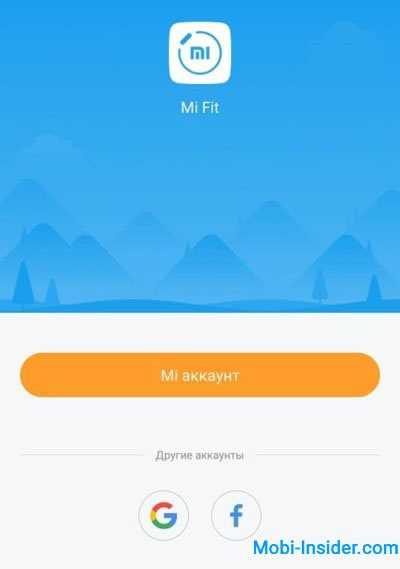
Существует множество разновидностей ошибок, с которыми способны столкнуться пользователи:
- при регистрации;
- с авторизацией;
- при соединении смартфона с гаджетами;
- при произведении вычислений;
- при работе программы в фоновом режиме.
В каждом случае к неполадкам приводят разные причины, поэтому перед тем, как предпринять попытку восстановить работу сервиса, рекомендуется выяснить, в чём заключается проблема.
Ошибка авторизации Mi Fit
Ошибка при попытке входа в аккаунт чаще всего связана с:
- неверно вписанным паролем;
- сбоем в работе телефона или на сервере Xiaomi;
-
блокировкой сервера (поможет vpn);
- или некорректно установленным приложением.
Существуют и иные причины сложностей с авторизацией, но они встречаются значительно реже. Поэтому первым делом владельцам браслетов Mi Band рекомендуется проверить перечисленные варианты.
Ошибка регистрации
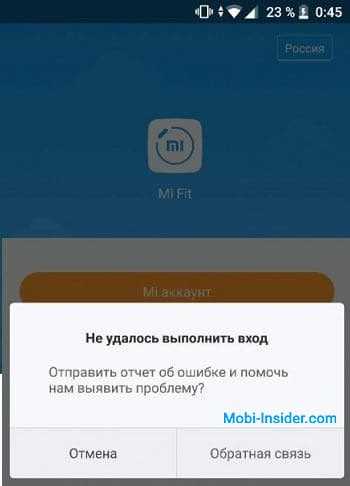
Ошибка регистрации обычно связана с теми же неприятностями, из-за которых на Mi Fit не удалось выполнить вход:
- сбой в работе сервера или смартфона;
- неверно выбранный язык или раскладка;
- некорректно установленное или устаревшее приложение.
Реже неполадки носят системный характер, но их легко распознать по некорректной работе большинства сервисов.
Не работает микрофон на телефоне Xiaomi: причины и что делать?
Не работает в фоновом режиме
Некорректная работа в фоновом режиме обычно происходит, когда:
- неправильно произведена установка;
- неверно заданы настройки гаджета или смартфона (наиболее распространённый вариант);
- переполнена память устройства.
Для решения первым делом рекомендуется выйти из программы, почистить кэш, удалить ненужные файлы и объекты и авторизоваться повторно.
Произошла ошибка «перезапустить Bluetooth»
Ещё одна ситуация, при которой Mi Fit не работает в фоновом режиме, связана со случаями, когда на устройстве произошла ошибка «перезапустите Bluetooth».
В подобном положении стоит:
Если у Вас остались вопросы или есть жалобы — сообщите нам
Задать вопрос
- перезапустить Bluetooth, следуя совету программы;
- убедиться, что оба соединяющиеся устройства «видят» друг друга;
- держать технику на расстоянии, достаточном для поддержания связи.
Ошибка синхронизации
Ошибка синхронизации предельно похожа на описанную выше и подразумевает совершение тех же действий. При этом для подключения браслета или весов к смартфону требуется, чтобы их каналы связи оставались в активном состоянии. Но чаще всего сложности с синхронизацией возникают при удалении техники друг от друга на расстояние, не позволяющее установить связь.
Ошибка приложения
Существует 3 причины, вызывающую подобную неполадку:
- системный сбой на телефоне (решается перезагрузкой);
- устаревшая версия программы (достаточно провести установку новой, актуальной версии);
- некорректная работа сервиса, требующая его удаления и повторной загрузки.
Важно подчеркнуть, что сбой – наиболее распространённая причина всех возникающих затруднений, поэтому первым делом при встрече с любой неполадкой рекомендуется совершать перезагрузку
Ошибка подключения к сети и браслету
Если приложение не подключается к сети, нужно убедиться, что нужная сеть существует и создать её на своём Android, если понадобится. Удостоверившись в существовании сети, следует проверить, подключен ли к ней фитнес-трекер. В противном случае придётся подключить его и повторить попытку установить соединение.
Почему не работает GPS на Xiaomi — что делать, если проблемы с геопозицией
Проблема с оценкой тела
В ситуациях, когда оценка тела в Mi Fit не работает или функционирует некорректно, следует проверить правильность настроек смартфона и программы. При отсутствии ошибок рекомендуется посмотреть, не требуется ли установить обновление. Если сервис нужно обновить, решить проблему будет несложно.
Проблема с запуском Mi Fit на iPhone
Не запускается Mi Fit на iPhone
Если у вас возникла проблема с запуском Mi Fit на iPhone, проверьте совместимость приложения с вашей операционной системой. Некоторые версии iOS могут быть несовместимы с последней версией приложения. Попробуйте обновить iOS или вернуться к предыдущей версии приложения.
Кроме того, убедитесь, что на вашем устройстве достаточно места для запуска приложения. Если ваш iPhone заполнен до предела, Mi Fit может не запускаться. Свободное место можно освободить, удалив ненужные приложения или файлы.
Проблемы с установкой Mi Fit на iPhone
Если вы не можете установить Mi Fit на iPhone, попробуйте перезагрузить устройство. Также может помочь удалить другие приложения, которые могут быть в конфликте с Mi Fit. Если все еще возникают проблемы, попробуйте скачать приложение непосредственно из App Store, а не из сторонних источников.
Если проблема не решена, попробуйте проверить, есть ли доступ к интернету на вашем устройстве. Иногда проблемы с установкой приложения могут быть связаны с проблемами с соединением Wi-Fi или мобильными данными. Проверьте соединение и попробуйте установить приложение еще раз.
Как подключить Mi Band к телефону
После извлечения аксессуара из коробки, скорее всего, потребуется его зарядить – это займет около часа. Для этого нужно достать зарядное устройство, входящее в комплект, и ознакомиться с руководством, чтобы узнать, как правильно подключить к нему трекер. Также следует посмотреть, какая кнопка включает гаджет и как при необходимости перезагрузить его.

У смартфона должен быть доступ к Интернету, желательно через беспроводную сеть Wi-Fi. В Google Play или App Store необходимо скачать программу Mi Fit. ПО поможет расширить функциональность браслета и собрать более точные данные об успехах в тренировках.
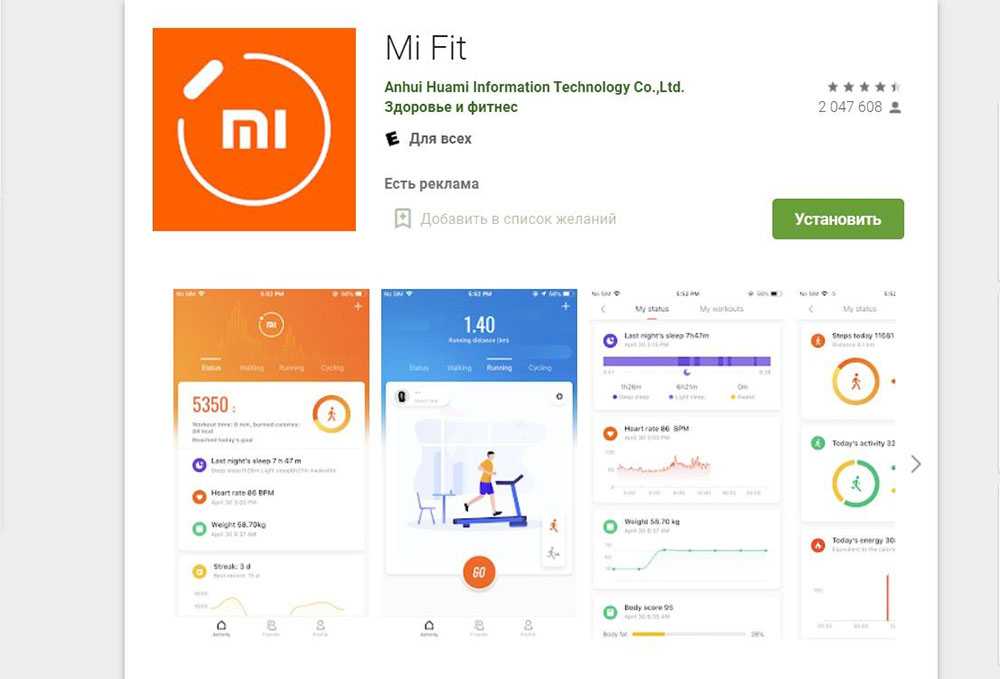
Подключение Mi Band к телефону заключается в сопряжении смарт-браслета с Mi Fit. Процесс этот несложный и займет около 10 мин:
- Включить Bluetooth – смартфон должен быть виден всем находящимся поблизости устройствам.
- Включить геолокацию на телефоне. Это необязательный шаг, но он часто бывает полезным, когда у обоих устройств возникают проблемы с подключением.
- Запустить скачанную ранее программу. На этом шаге нужно создать новую учетную запись или использовать для входа сторонний аккаунт (Mi, Facebook, Google, WeChat).
- Для создания новой учетной записи кликнуть по соответствующей кнопке, выбрать страну и указать свое текущее местоположение, щелкнуть по кнопке «Далее». Вписать емейл, пароль и код подтверждения. Ознакомиться с лицензией и политикой конфиденциальности, поставив в этих полях галочки. Нажать кнопку «Регистрация».
- На емейл придет письмо с уведомлением об успешной регистрации, а в приложении отобразится страница с пустым профилем, который нужно заполнить: возраст, вес, рост и пол и т.д. С помощью этих данных программа сможет правильно интерпретировать спортивные результаты и показатели жизнедеятельности. Нажать кнопку «Готово».
- Программа запросит доступ к определенным ресурсам на смартфоне.
- Кликнуть по оранжевой кнопке внизу, чтобы добавить новое устройство. Выбрать тип устройства. Согласиться с появившемся на экране уведомлением о сборе некоторых данных.
- Теперь телефон будет искать ближайшие устройства с активным модулем Bluetooth. Через некоторое время на экране отобразится название трекера. После установления соединения смарт-браслет автоматически загрузит текущую дату и время со смартфона.
Наконец, пришло время персонализировать настройки браслета. Этот этап необходим, если хочется, чтобы новый гаджет максимально отвечал потребностям и правильно отслеживал определенные параметры.
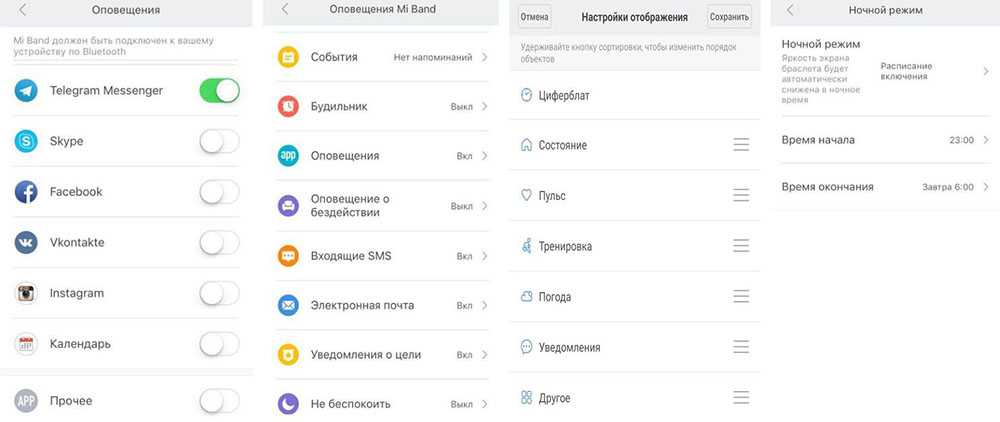
Важно! Пункты меню могут отличаться в зависимости от модели браслета и версии ПО
Почему Mi Band не подключается к телефону
Необходимо выполнить следующие пункты один за другим, и после каждого отдельно проверять, получается ли подключить Mi Band к смартфону:
- Если к Mi Fit подключен другой браслет, следует отключить его. Эту опцию можно найти в настройках приложения.
- Перезагрузить телефон.
- Предоставить разрешения – войти в настройки смартфона, а затем дать программе все возможные доступы. Иногда разрешения запрещаются или меняются сами по себе, поэтому необходимо повторно включить их.
- Обновить Mi Fit и ОС смартфона до последней версии.
- Проверить, включен ли Bluetooth и установлена ли видимость для всех устройств.
- Запустить локацию – это про GPS, конечно. Обычно запуск этой опции можно осуществить в верхнем интерфейсе телефона.
- Удалить кэш-данные Mi Fit в настройках смартфона.
- Перезагрузить браслет.
- Сбросить настройки браслета до заводских – стоит помнить, что данные с фитнес-трекера, которые еще не были перенесены в приложение, будут удалены.
Работа на смартфонах с Windows
Найти приложение для Mi Band для мобильных версий Windows так же просто, как и для других операционных систем. Список программ на слишком отличается от версий для Андроид и iOS. В нём есть такая же фирменная утилита Mi Fit с шагомером, ведением статистики сна и счётчиком калорий.
Среди отличий приложений для Windows Phone – отсутствие обновлений прошивки. Кроме того, синхронизированный с «виндофоном» браслет не сможет получать уведомления о сообщениях и звонках.
Удобное приложение на Андроид-устройства, представляющее собой фитнес трекер, заслуживший признание многомиллионной публики за свою функциональность и возможности.
Устранение ошибок
Главная проблема связана с началом работы приложения. Львиная доля ошибок приходится на процесс авторизации, после запуска программы.
Почему Mi Fit не входит в аккаунт
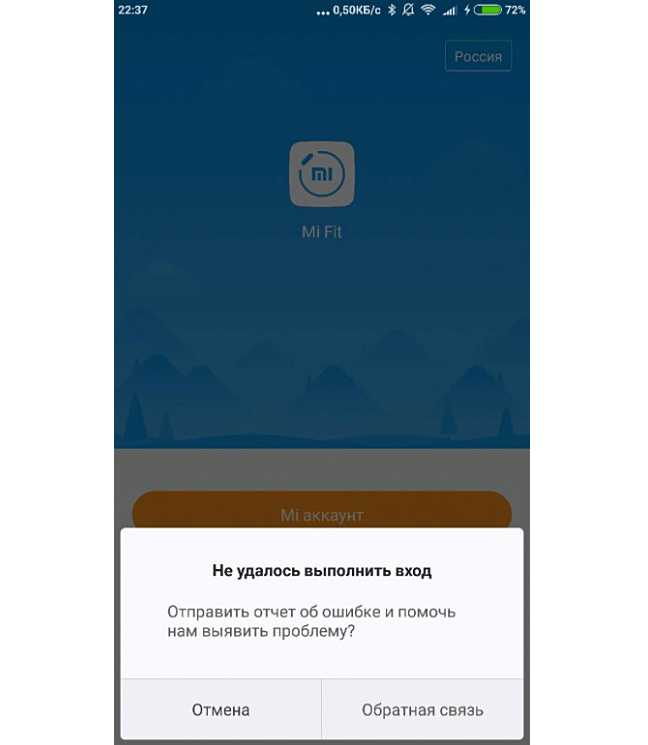
Перечислю основные моменты при возникновении данного трабла.
- Ошибки, связанные с работой самого приложения. Не получается осуществить вход из-за элементарного сбоя программы.
- Роскомнадзор по ошибке заблокировал не тот IP адрес. Попали в волну российских запретов в борьбе с Телеграмм, например.
- Загруженность серверов Xiaomi. В последнее время, в связи с наплывом пользователей, они просто не справляются со всеми запросами желающих.
- Великий китайский файрвол. Блокируются многие адреса по причинам, понятным только китайцам.
- Данные о местоположении гаджета, по какой-то причине, не устраивают приложение. Связано с Россией. Проявляется на айфоне.
Как исправить ошибку авторизации в Mi Fit
Для устранения ошибок на входе в программу, предлагаю для начала побороться с ней самой. Способы есть:
- выгрузить утилиту из оперативной памяти, в крайнем случае, перегрузить телефон;
- очищаем данные (кэш) приложения. Для этого заходим в настройки — все приложения — Mi Fit. Нажимаем «очистить»

Как бороться с загруженностью серверов Сяоми. Никак. Переждите время и повторите попытку входа. Если проблема серьезнее и у вас длительное время не получается авторизоваться, то используйте китайский VPN сервис, с заменой IP-адреса на более близкий к родине приложения. Подойдет Тайвань или Сингапур. Скачиваете с Play Маркета — China VPN и в настройках приложения позиционируйте себя как выходца из Америки или Европы. Тем самым вы устраняете проблемы, связанные с доступом российских пользователей. К сожалению, в последнее время наблюдаются многочисленные запреты со стороны Китая по отношению к россиянам.
Для айфона метод обхода ошибки следующий:
- меняем язык и месторасположения в программе;
- Удаляем приложение с телефона;
- Изменяем язык на смартфоне, с русского на английский, то же самое со страной проживания;
- Перегружает смартфон, устанавливаем mi fit повторно;
- Осуществляем вход под своим id;
- Возвращаем все назад, русский язык и страну проживания — Россия.
В некоторых случаях помогает сброс до заводских настроек. «Настройки» — «Расширенные настройки» — «Резервирование и сброс». 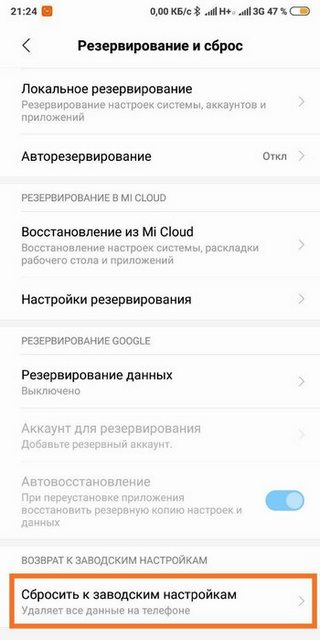 Данные об учетной записи будут удалены, и вы повторно проведете процедуру регистрации в приложении.
Данные об учетной записи будут удалены, и вы повторно проведете процедуру регистрации в приложении.
Перепрошивка подходит тем, кто действительно считает, что система на смартфоне работает некорректно и подлежит замене. Тщательно взвесьте все за и против.
Не могу зарегистрироваться, причины
Такое тоже возможно. Ошибка регистрации возникает нечасто, в основном по вине вашего провайдера. Если есть ограничения по входу в сеть, то они проявятся еще каким-нибудь способом. Кроме того, выбирайте для регистрации почту от Google, не используйте российские почтовые сервера, такие, как Яндекс или Рамблер.
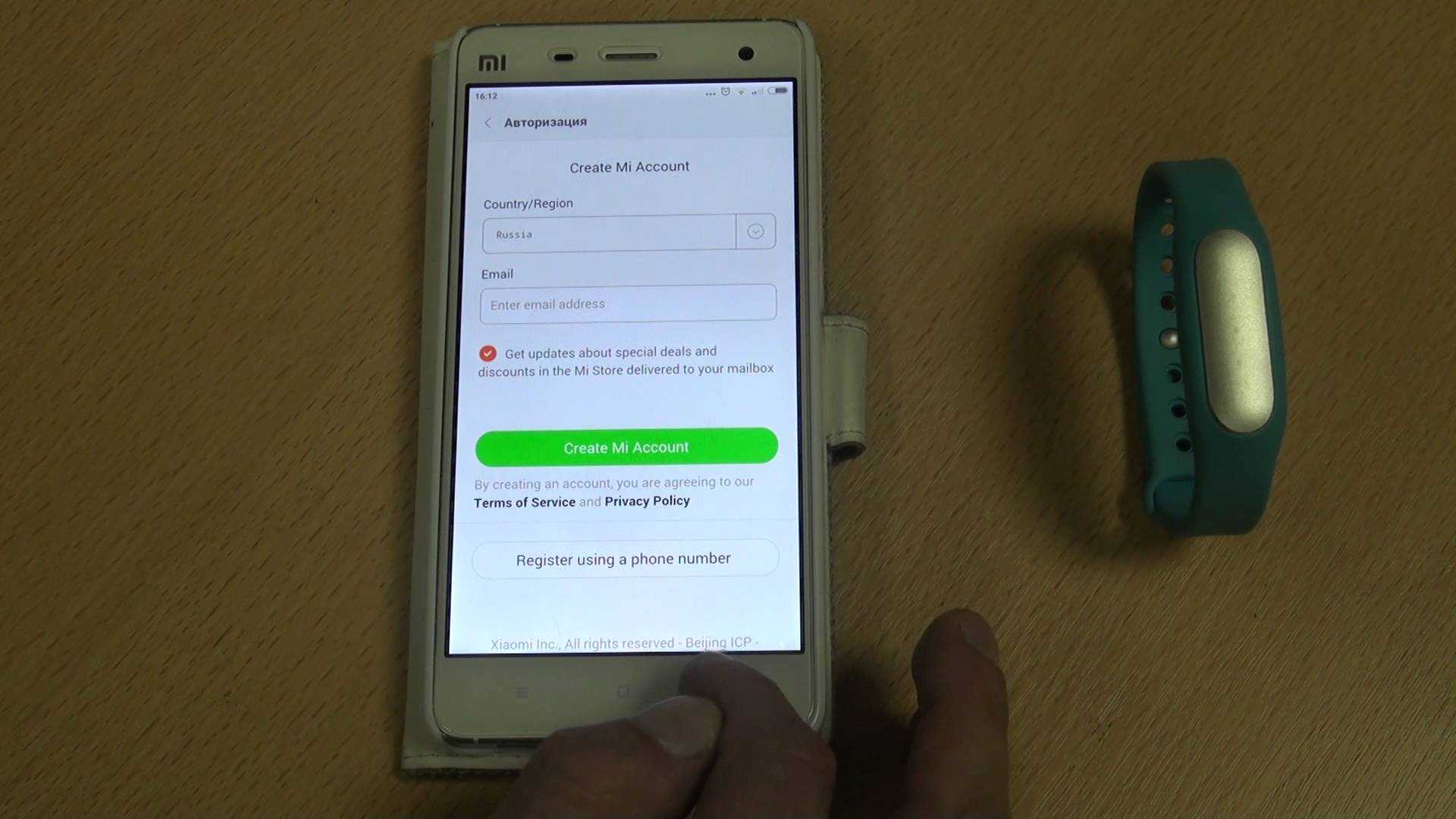
Пробуйте зарегистрироваться с разных мест, лучше всего подойдет фирменный телефон от Сяоми. В последнее время многочисленные зависания и проблемы с китайской стороны вызывают массу гневных вопросов. С этим можно и нужно бороться. Попробуйте написать по адресу service.us@xiaomi.com и описать свою проблему. Зачастую помощь приходит очень быстро, и все проблемы исчезают как утренний туман.
В интернете довольно много ссылок на всевозможные адреса техподдержки MI аккаунта, попробуйте поискать другие.
Анализ проблемы
Ошибка носит не массовый характер, но встречается довольно часто. Самое удивительное, что возникнуть она может внезапно.
Последовательность действий выглядит примерно такой:
- Пользователь проходит регистрацию через сайт Сяоми или в приложении.
- Заходит в Mi Fit и вводит данные.
- На экране появляется ошибка «Учетная запись не существует, создать сейчас».
В итоге возникает диссонанс, софт пишет, что аккаунт якобы не был создан вообще, хотя еще 10-20-30 минут назад прошла успешная регистрация и есть подтверждение в почте.
Итак, что делать и можно ли вообще как-то избавиться от проблемы или придется использовать альтернативные приложения?
Способы регистрации Mi Account
Говоря о наиболее распространенном варианте, а именно о создании нового аккаунта, то для регистрации вам понадобится указать свой номер мобильного телефона или почтовый адрес, через который вы и осуществите авторизацию.
- Страна проживания. Необходимо указывать правдивую информацию для более качественного обслуживания;
- Адрес электронной почты также должен быть актуальным, в связи с авторизацией через него Ми аккаунта.
После этого оставляете отметку, если хотите получать новости от Xiaomi и переходите далее. Следующим шагом будет установление пароля, для этого необходимо 8-16 символов в сочетании цифровых и буквенных знаков, после чего подтверждаете ваши действия.
Регистрация через номер мобильного телефона также возможна. Для этого при входе на сайт необходимо кликнуть на кнопку перехода. В открывшемся окне прописываем свой номер и подтверждающий код с картинки. После чего в течение 30 минут на телефон придет смс-уведомление с кодом подтверждения, состоящим из 8 символов (цифры и буквы), который нужно будет ввести в соответственное окно. После этого регистрация завершена.
Также есть и менее распространенный способ создания личного кабинета на Ми аккаунте — регистрация через приложение. Такое приложение должно быть заранее установлено. У продукции компании Xiaomi оно входит в стандартный набор программ. Оно позволит вам провести регистрацию без вхождения в интернет через браузер. Единственный существенный минус такого способа – авторизация через смс-уведомление. Вам будет необходимо отправить смс-сообщение за границу и, конечно, это обойдется довольно дорого.
Для более комфортного пользования есть возможность, войдя в аккаунт, выполнять следующие действия:
- Изменять исходные данные в личном кабинете. После, вам понадобится подтвердить ваши действия с помощью номера телефона либо по почте;
- Восстанавливать забытый пароль при помощи тех же инструментов авторизации.
Вопрос, касающийся обязательного создания Ми аккаунта для использования приложения Ми Фит, возник сравнительно недавно. С появлением на рынке Xiaomi Mi Band 2 разработчики внесли коррективы, которые обязывают пользователей иметь личный кабинет на Ми сервисе. Хотя в Mi Fit регистрация совсем несложная, но все же вопрос о том, как зарегистрировать свой Ми аккаунт, довольно часто задается пользователями в поисковике.
Notify & Fitness for Mi Band
Программа Notify Fitness for Mi Band 2 относится к неофициальным приложениям, которыми можно пользоваться и вместе с Mi Fit, и отдельно. Старая версия утилиты бесплатная, новую можно приобрести в Play Market. Среди её особенностей стоит отметить:
- не слишком удобный интерфейс;
- возможность мониторинга пульса через заданные интервалы времени;
- наличие режима беговых тренировок. Перед тем как настроить Notify Fitness for Mi Band для контроля показателей бега, пользователь выбирает частоту снятия показаний, влияющую на отображение графика занятий.
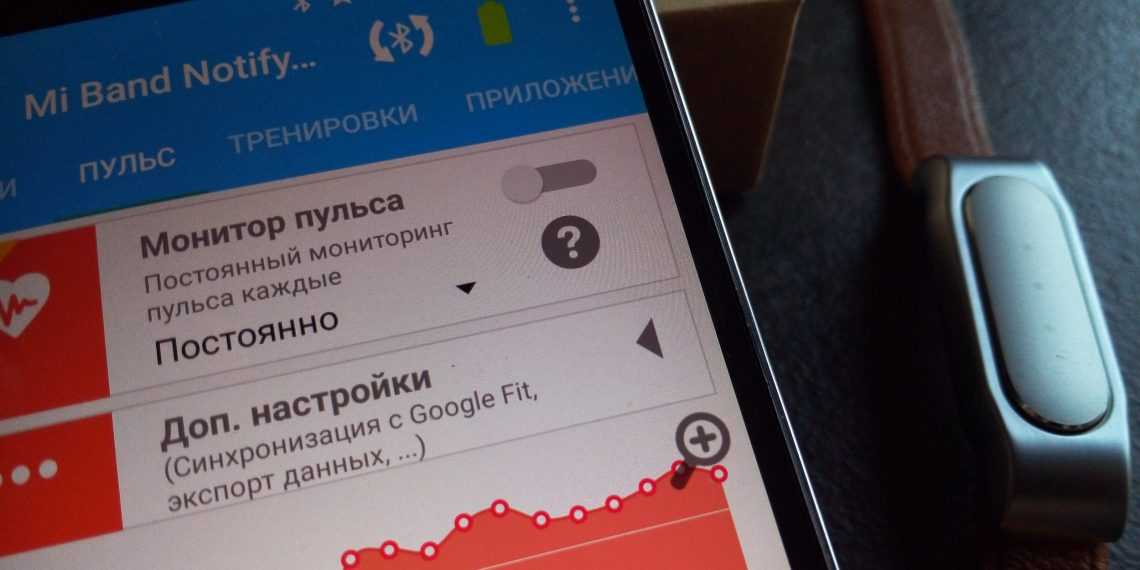
Ещё одна важная задача, которую выполняет Fitness Notify Mi Band 2 – установка параметров уведомлений от различных приложений, включая те, которые установлены на смартфоне. Выдаётся с помощью приложения и информация о звонках на телефон. Хотя приём самого звонка браслет обеспечить не способен.